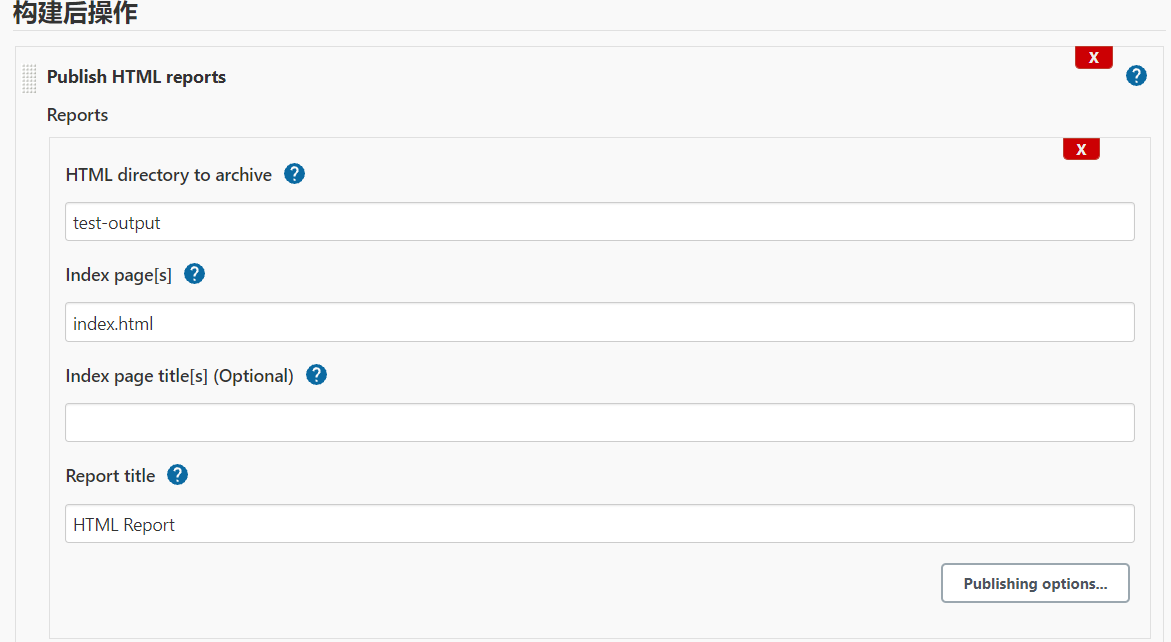Jenkins搭建及项目构建
作者:季沐测试笔记
原文地址:https://www.cnblogs.com/testero/p/15562738.html
博客主页:https://www.cnblogs.com/testero
1、 docker的搭建
1.1 确认已安装docker
docker -v

1.2 拉镜像
docker pull jenkins/jenkins:lts

1.3 启动镜像创建容器
sudo docker run --name jenkins -u 0 -p 8080:8080 -v /home/ll/jenkins_home:/var/jenkins_home --restart always -d IMAGEID

- -u 0 解决权限问题
1.4 打开网页ip:端口号,此时会提示输入密码
查看日志
docker logs -f jenkins 可获取到密码
1.5 选择推荐安装,等待安装完成
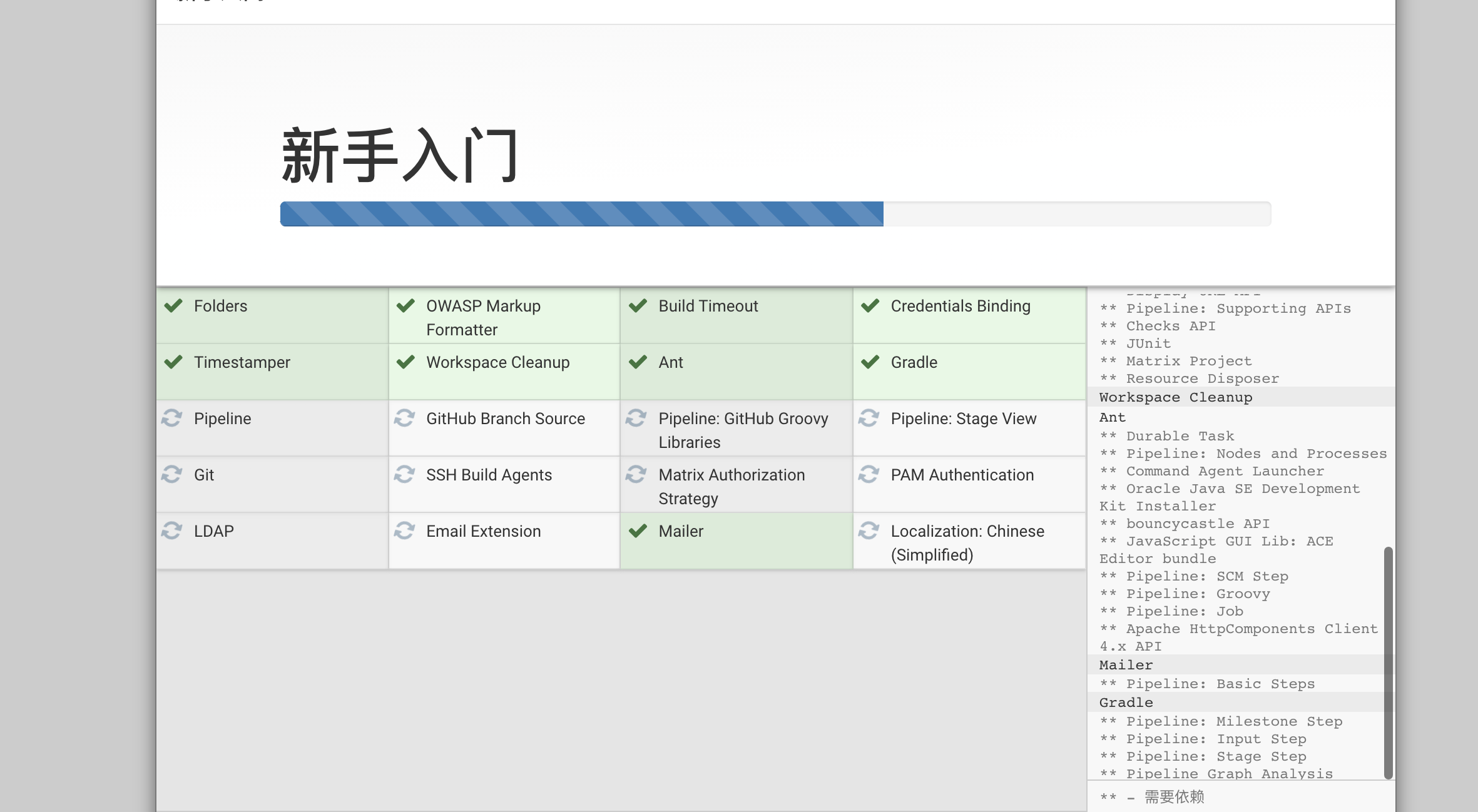
1.6 创建管理员用户或直接使用admin继续
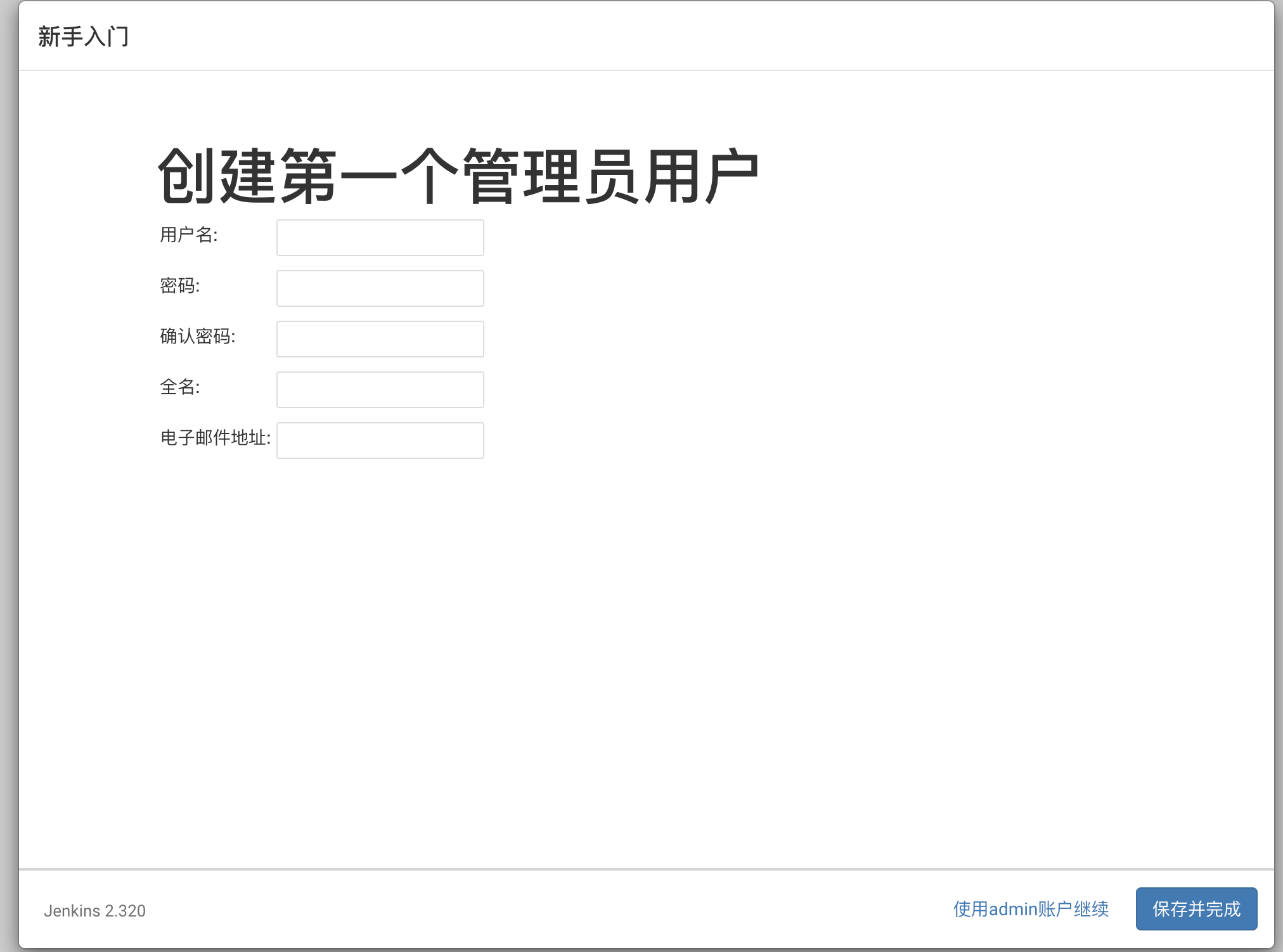
1.7 实例配置继续,开始使用
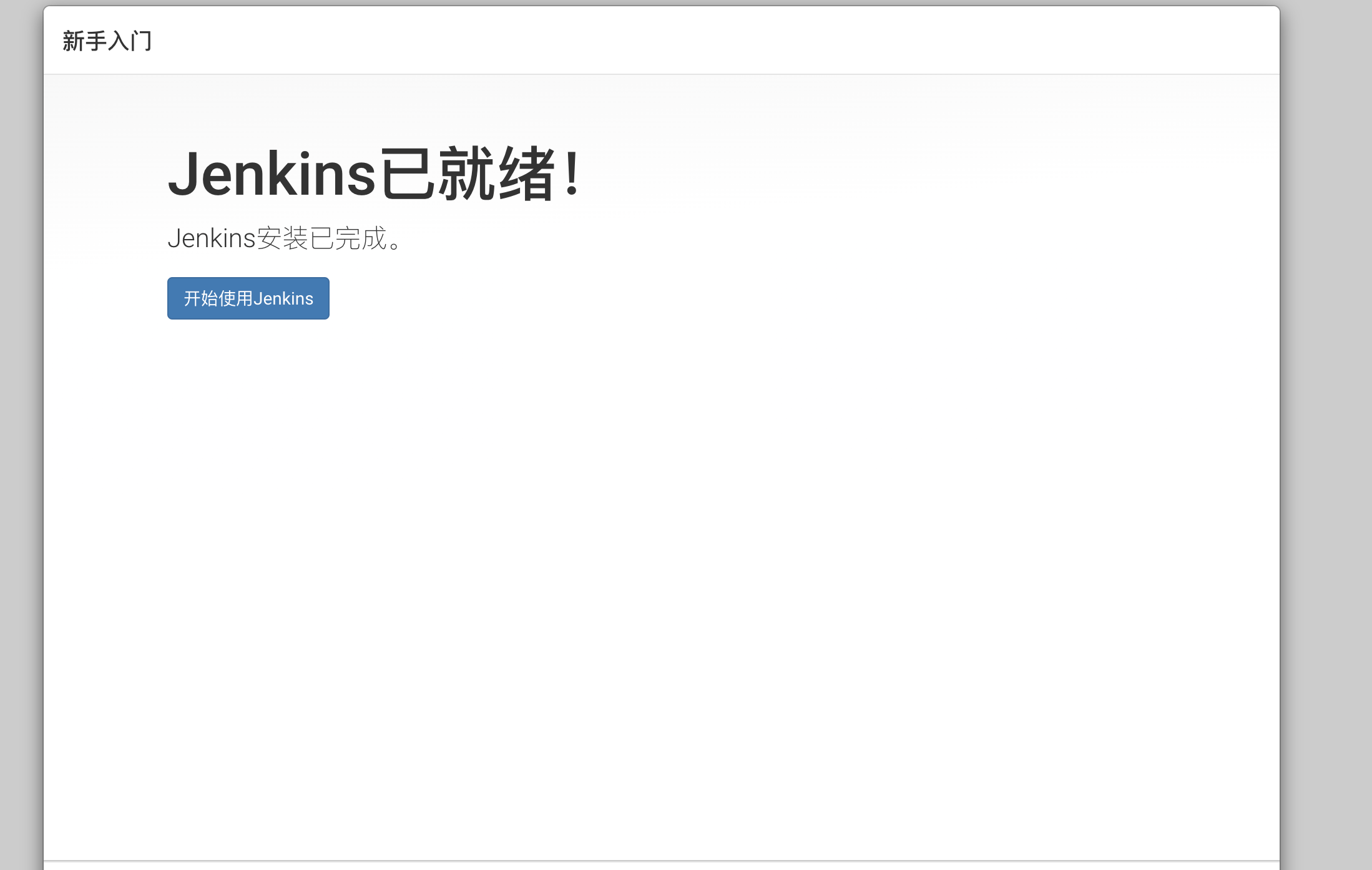
2、jenkins的配置
2.1 插件安装,根据自己所需的安装
- 1、Git plugin(Git相关插件)
- 2、HTML Publisher plugin(测试报告)
- 3、Email Extension Plugin(邮件配置)、DingTalk(钉钉配置)
- 4、Maven Integration plugin(Maven项目)
2.2 全局工具配置(系统管理-->全局工具配置)根据自己需求配置
2.2.1 JDK配置配置
-
进入容器使用下列命令即可获取位置
echo $JAVA_HOME
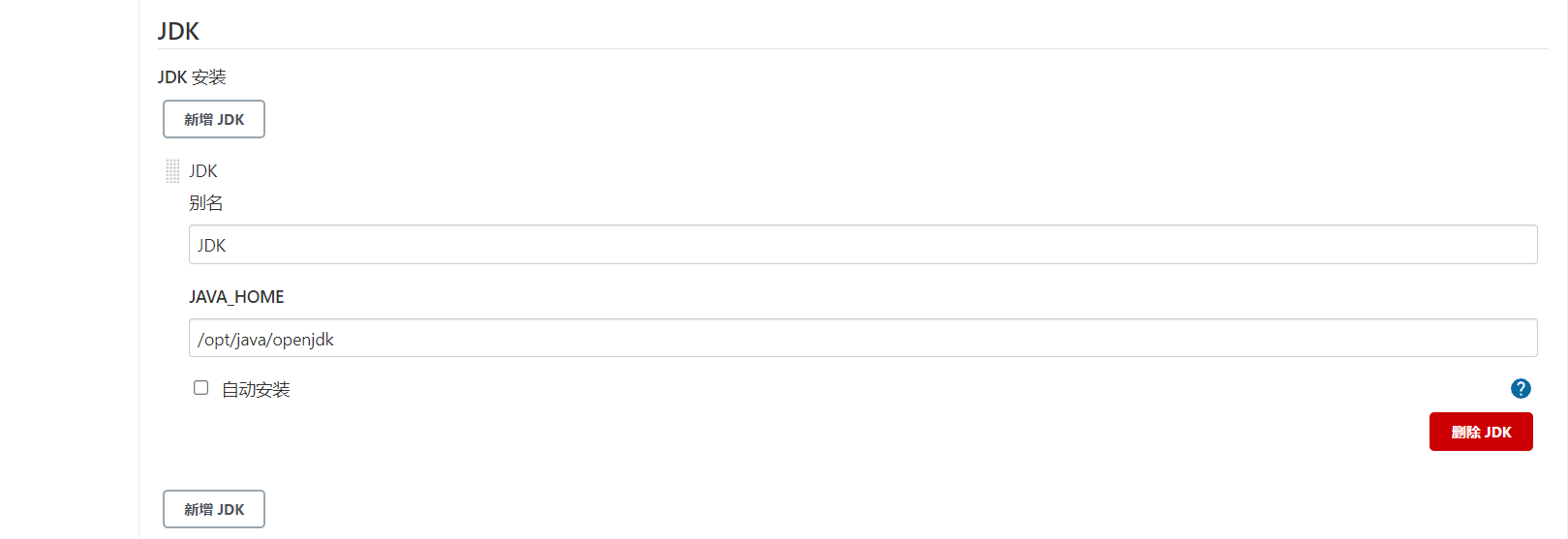
2.2.2 Git配置配置
-
在容器中使用下列命令即可获取位置
which git
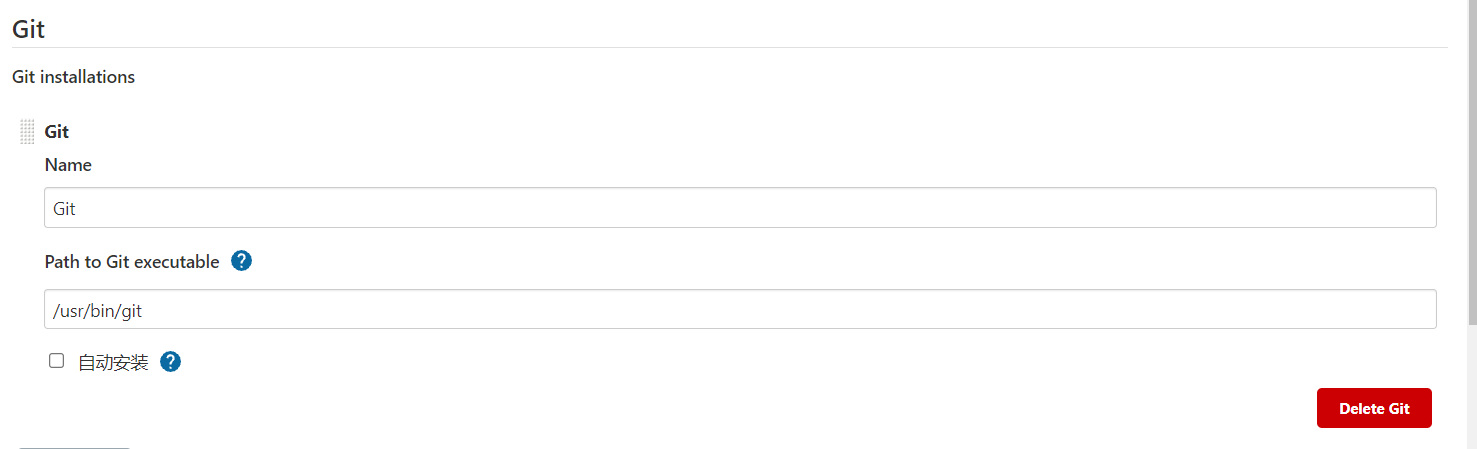
2.2.3 Maven配置配置
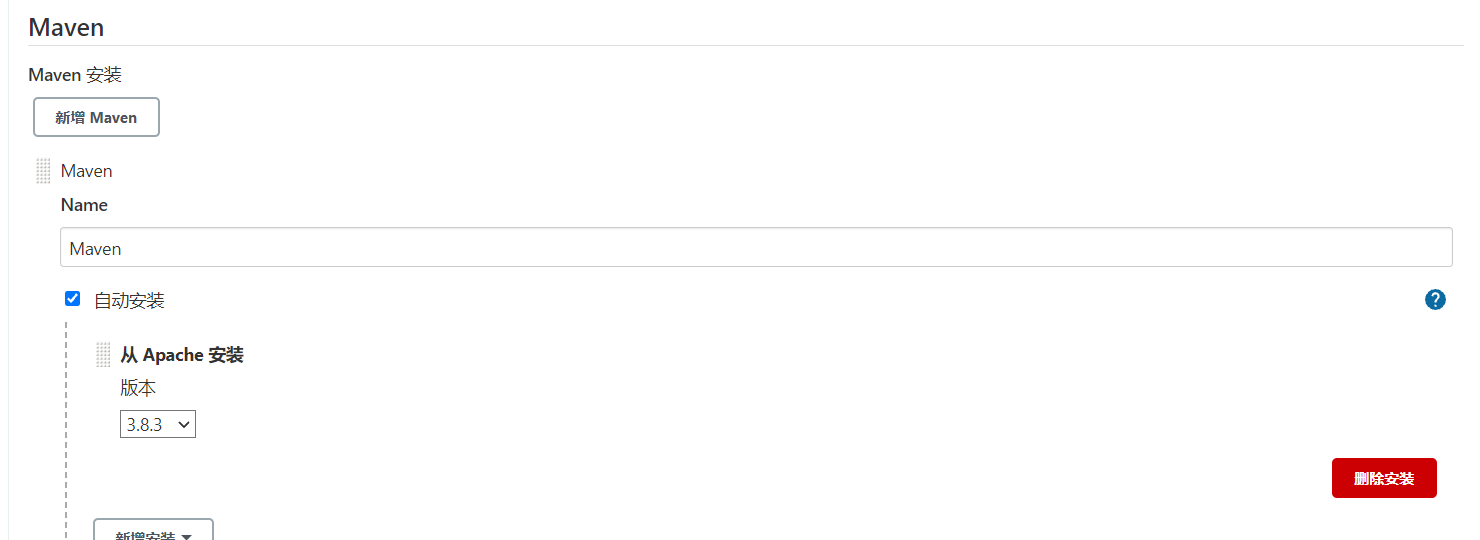
3、新建任务
3.1 任务名称及类型(这里我新建的是自由风格的、根据自己的需求创建即可)
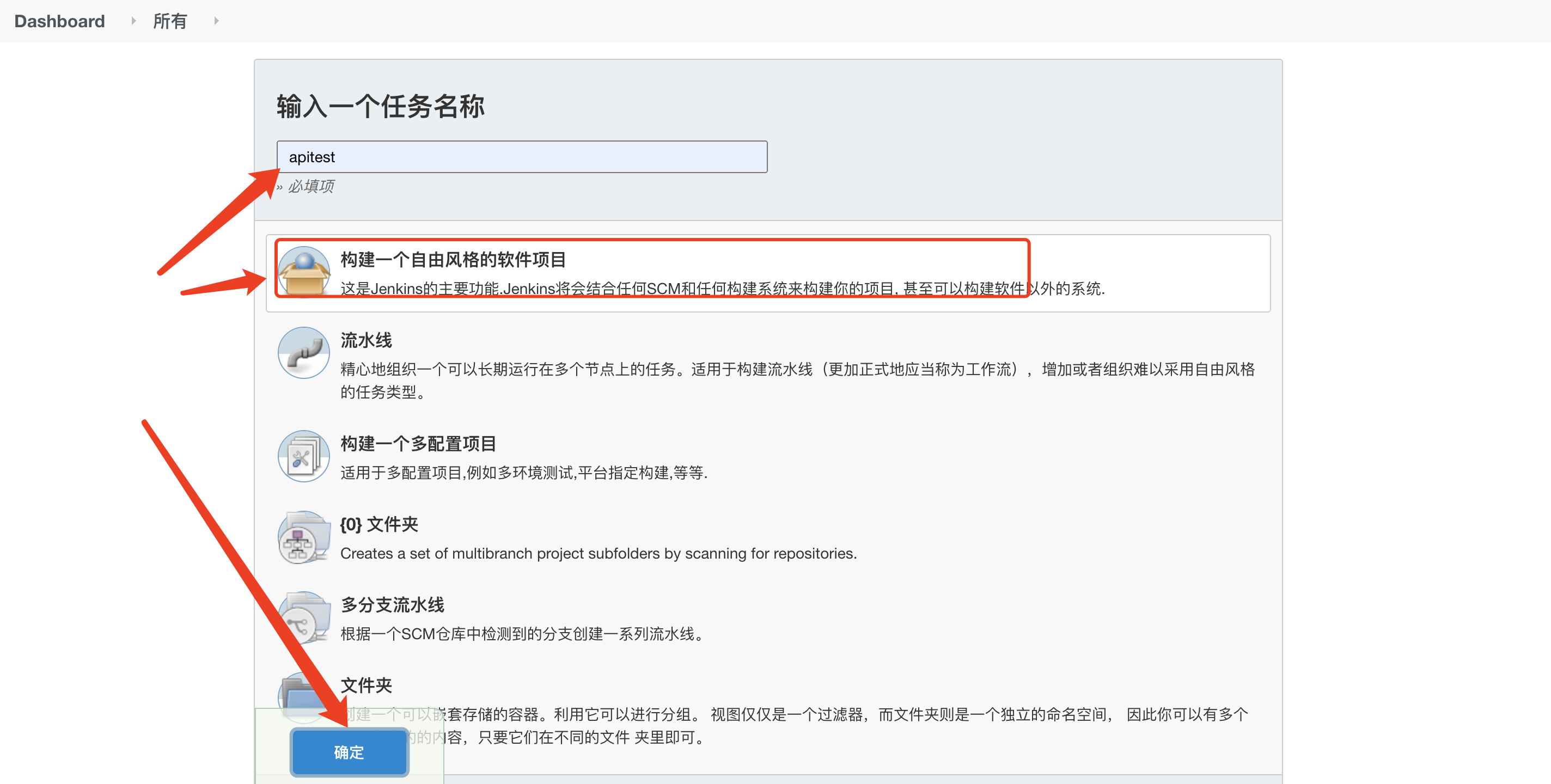
必填的一些介绍
3.1.1 General
勾选GitHub 项目,填写项目的URL地址

3.1.2 源码管理
-
选择Git,输入源码仓库的URL,添加凭据,选择对应的构建分支
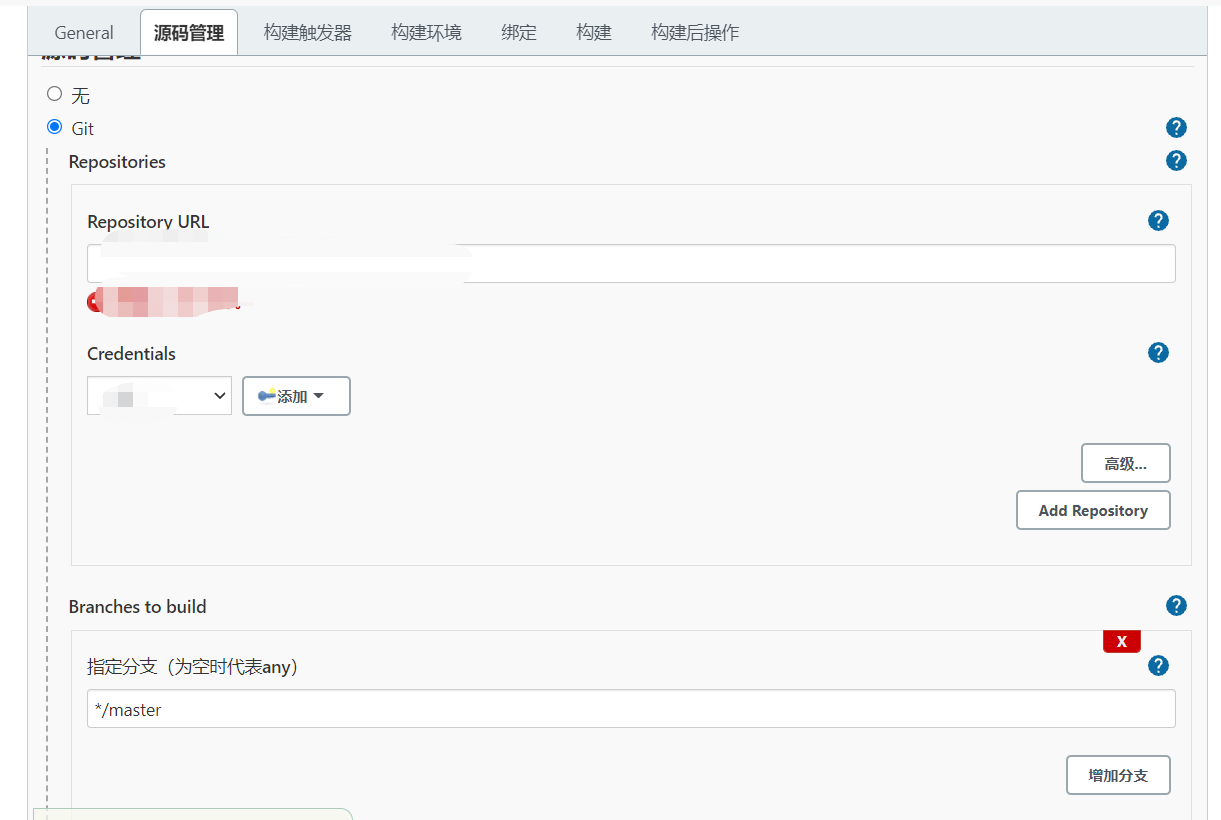
-
凭据就是jenkins拉取GitHub代码时的关键,这里必须确认是正确的,目前这里公开的项目先填写账号密码即可(点击添加--->jenkins,凭据类型选择Username with password即可,输入自己的用户名和密码,描述可添加,ID建议为空自动生成)
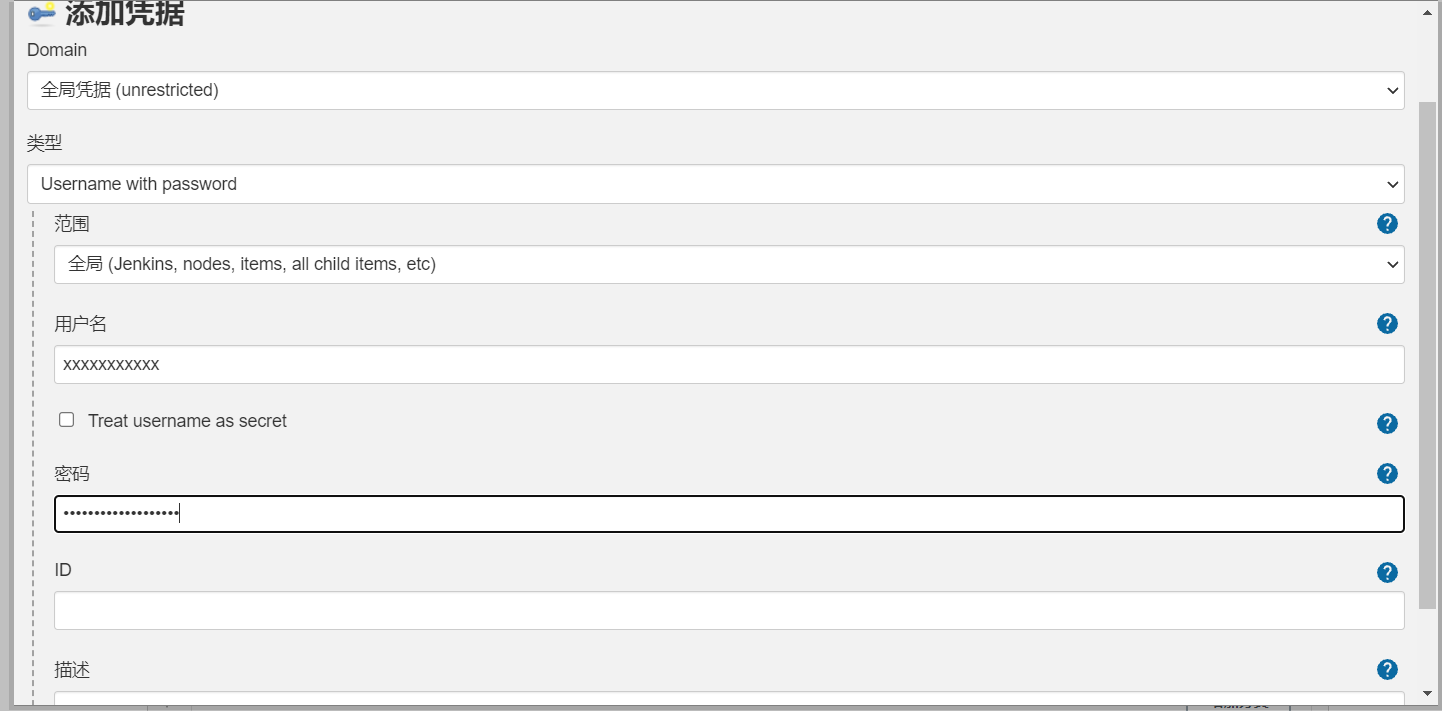
3.1.3 构建
-
增加构建步骤,这里我的项目是Maven,我选择的是【调用顶层Maven目标】
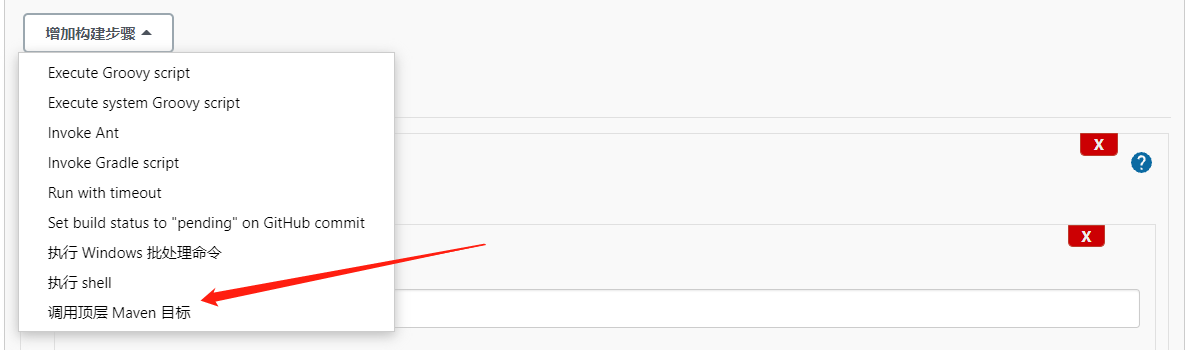
-
设置需要执行的命令
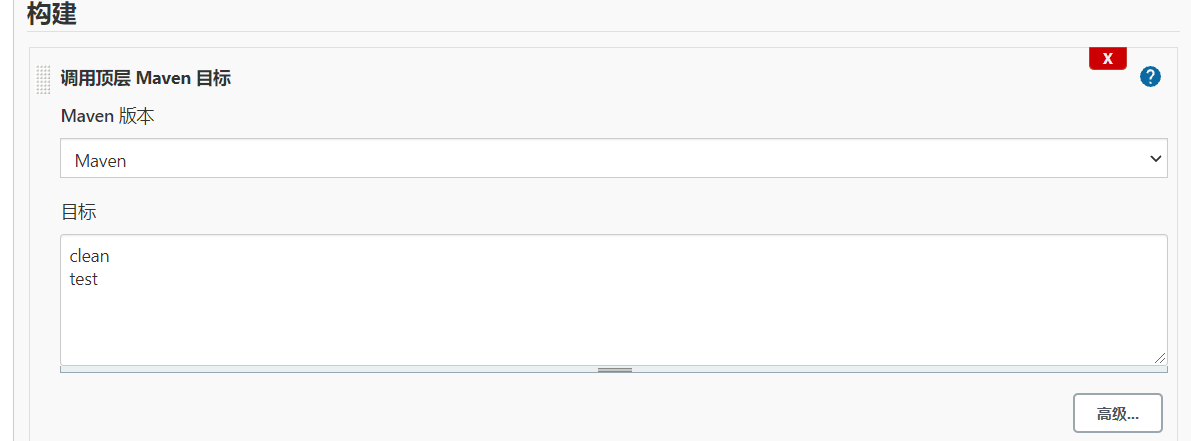
-
增加Execute system Groovy script
选择Groovy command,且在Groovy script中输入以下内容
System.setProperty("hudson.model.DirectoryBrowserSupport.CSP", "")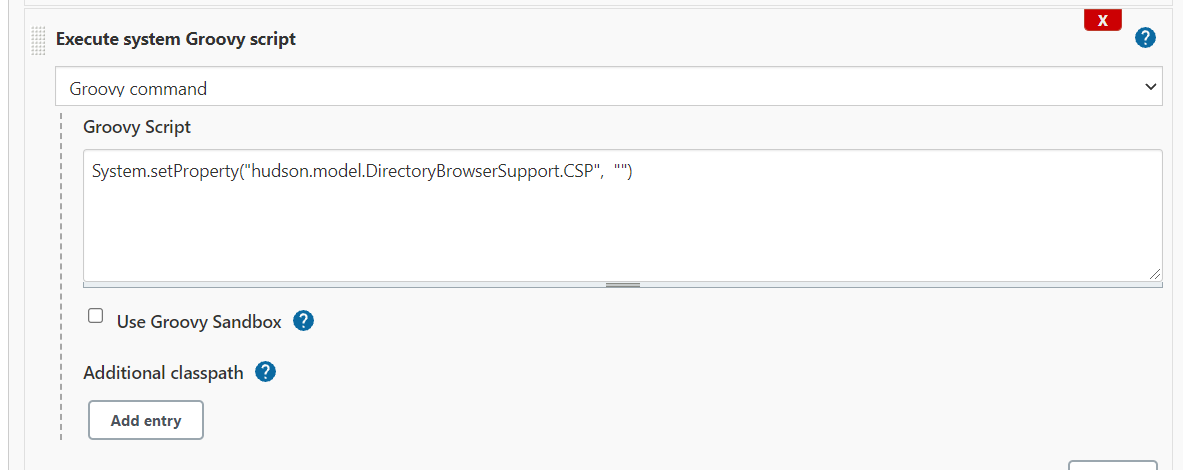
3.1.4 构建后操作(根据自己的需要选择即可,一般也就报告的生成和消息通知)
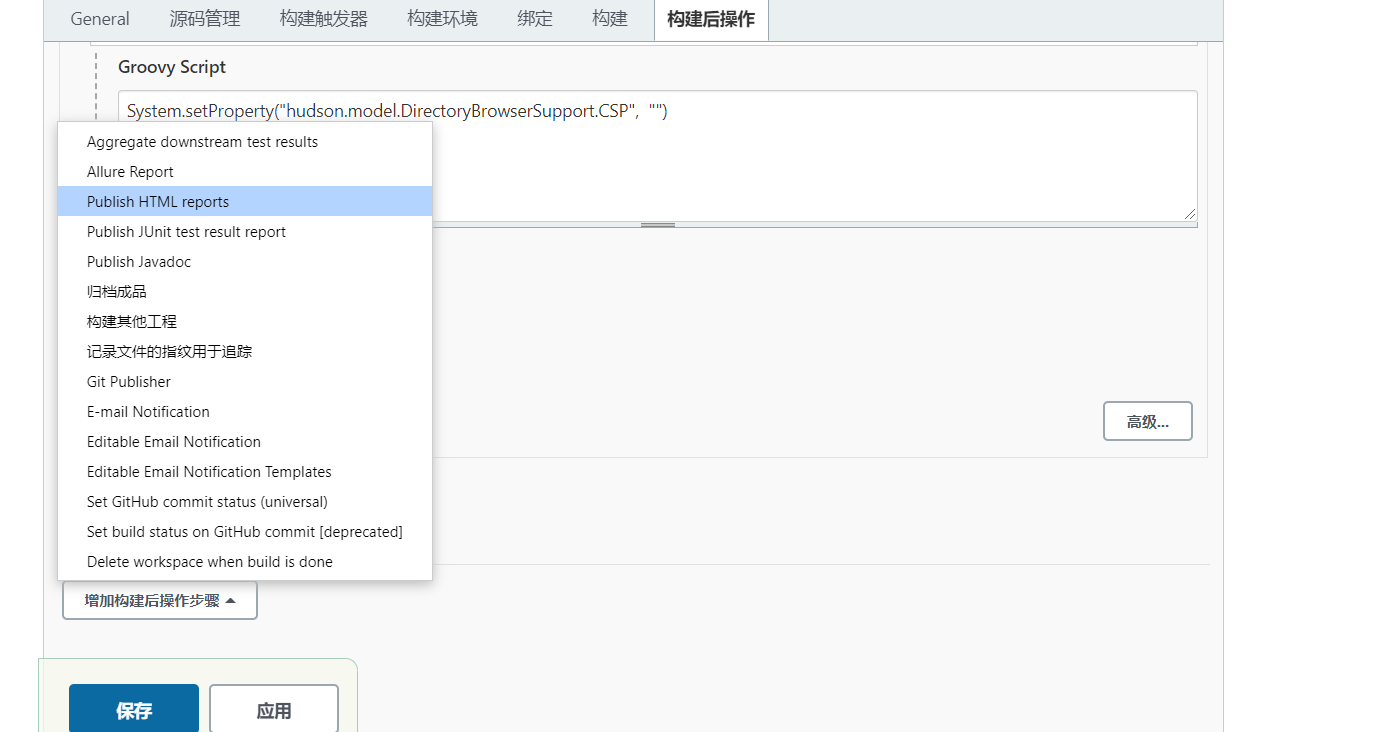
-
这里我选择的是Publish HTML reports
- HTML directory to archive 就是你的报告的路径
- Index page 报告链接的文件
- Index page title 报告链接的文件标题
- Report title 报告的标题